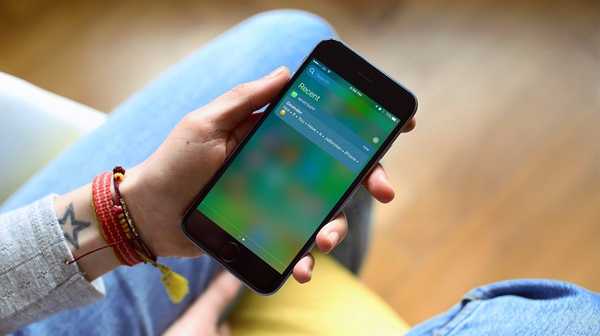
Damian Washington
0
2857
79
Jednou z hlavních nepříjemností v systému iOS 10 bylo to, že Apple odstranil seskupování oznámení na základě aplikace. V systému iOS 9 jsme měli pěkný malý přepínač, který umožnil seskupování oznámení podle aplikace. Přijďte iOS 10, přepínač byl vyřazen a oznámení se stala skutečným nepořádkem. Uživatelé byli docela naštvaní, že každé oznámení nyní překlenuje nový záznam v seznamu, takže panel oznámení zůstane nepřehledný a je obtížné najít skutečné oznámení, které hledáte. Pokud je však vaše zařízení iOS 10 jailbroken, ve městě je nové vylepšení, které vám umožňuje seskupovat oznámení podle aplikace v systému iOS 10. Uživatelé, kteří nejsou Jailbroken, to prostě není možné, ale když jste u toho, měli byste zvážit opravu další hlavní nepříjemnosti iOS 10. Takže, jailbroken uživatelé Zde je návod, jak seskupovat oznámení podle aplikace v systému iOS 10:
Nainstalujte Unify From Cydia
- otevřeno Cydia ve vašem iPhone a hledejte Sjednotit na kartě Hledat. Protože toto vylepšení je hostováno na repozitáři BigBoss a je přidáno ve výchozím nastavení v Cydii, nemusíte přidávat žádný jiný vlastní zdroj..
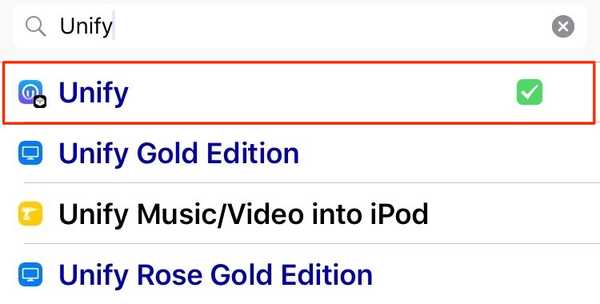
- Nákup Sjednotit (PayPal, 1,99 $) odtud a klepněte na Nainstalujte > Potvrdit zahájit proces stahování.
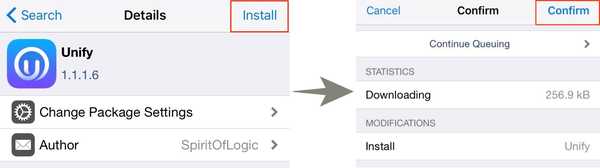
- Nyní klepněte na „Restartujte SpringBoard„. Vaše zařízení bude respring za několik sekund a Unify by měl být v tomto okamžiku úspěšně nainstalován.
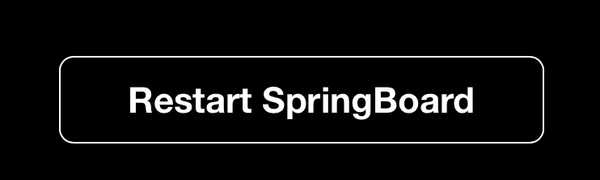
Konfigurovat Unify to Group Notifications v iOS 10
Po instalaci můžete nakonfigurovat Unify tím, že přejdete do Nastavení > Sjednotit.
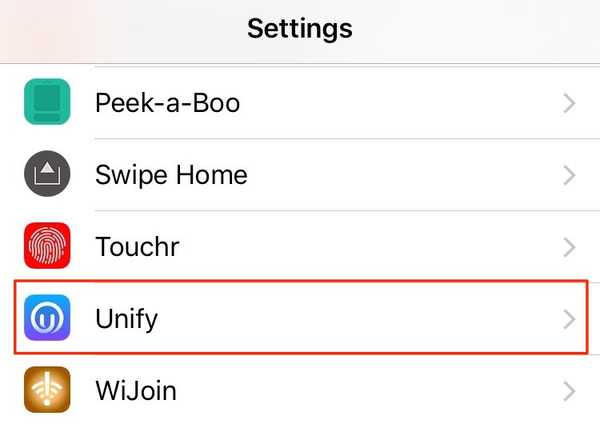
Provedu vás některými nastaveními, která můžete nakonfigurovat v Unify:
- Oznámení se objevují na obou: uzamčení obrazovky a Notifikačního centra v systému iOS 10. Můžete aktivovat seskupování oznámení na uzamčené obrazovce nebo v Centru oznámení.
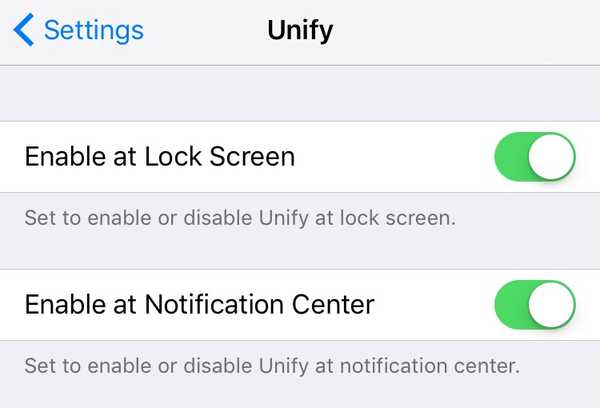
- Unify má další skvělou funkci - “Řetězce oznámení„. Pokud obdržíte zprávy od stejného odesílatele v určité časové prodlevě (což je konfigurovatelné), Unify může „zřetězit“ všechny zprávy do jednoho oznámení odděleného tečkami..
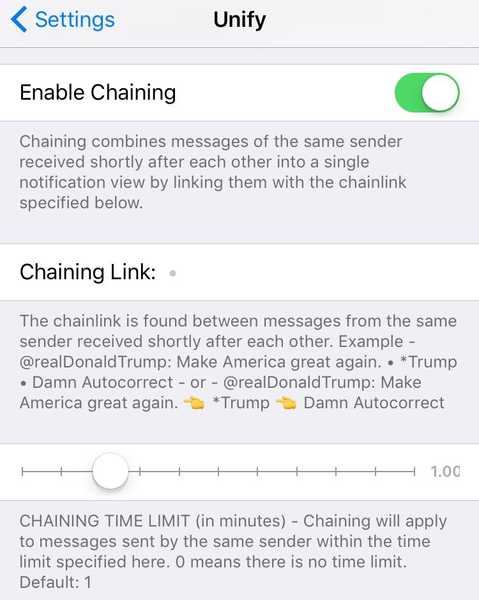
- Existuje několik dalších nastavení, která můžete vyladit přepínat oddělovač mezi oznámeními, skrývat zaoblené rohy a zvýrazňovat nejnovější oznámení v aplikaci. K dispozici je také možnost třídění oznámení podle aplikace nebo podle času. Všechna tato nastavení vstoupí v platnost okamžitě, aniž byste museli znovu vytvářet iDevice.
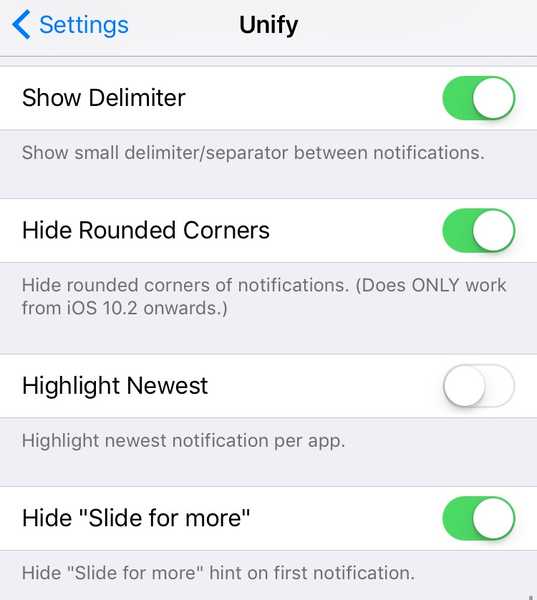
Jak vypadají oznámení s nainstalovaným Unify
Dost mluvit! Nyní se podívejme, jak vypadají oznámení s nainstalovaným Unify. Na levé straně máte pravidelná oznámení pro systém iOS 10 a na pravé straně je to, jak vypadají oznámení s nainstalovaným Unify (a řetězení je povoleno):
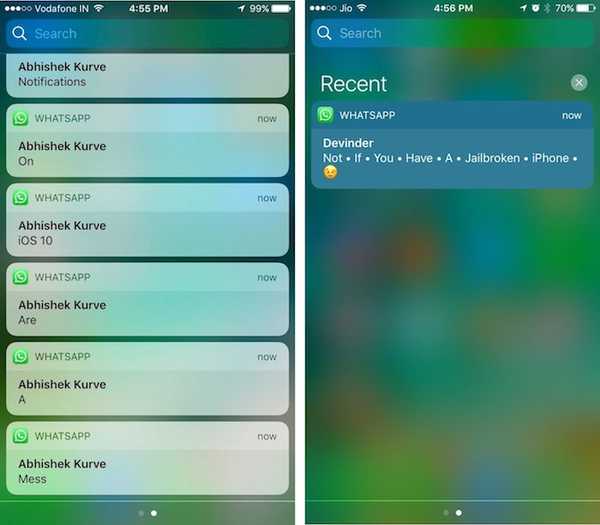
Mnohem čistší, že? Rozloučte se s přeplněnými oznámeními v systému iOS 10!
Poznámka: Testoval jsem Unify na svém iPhone 6 se systémem jailbroken iOS 10.2 a mohu potvrdit, že to funguje. Měl by také fungovat na všech zařízeních se systémem iOS 10 s jailbroken. Pokud to pro vás nefunguje, existuje vysoká možnost, že je nainstalován konfliktní vyladění. V takovém případě se pokuste najít a odstranit konfliktní vyladění. Pokud vše ostatní selže, kontaktujte vývojáře a podejte hlášení o chybě.
VIZ TÉŽ: Jak získat multitasking na rozdělené obrazovce na jakémkoli iPhone
Povolte seskupení oznámení podle aplikace v systému iOS 10 pomocí Unify
Přepnul jsem z Androidu na iOS a můj první iPhone dodávaný s iOS 10. Po Androidu jsem běžel téměř každý den chaotickou implementací oznámení Apple na iOS. Po pravdě řečeno, téměř jsem plakal radostí, když jsem viděl, že konečně existuje vyladění, které opravuje chaotická oznámení na iOS.
Doufáme, že Apple v příští hlavní verzi systému iOS vrátí seskupení oznámení, takže bude k dispozici všem uživatelům systému iOS. Co si myslíte o způsobu, jakým jsou oznámení zpracovávána v systému iOS?















